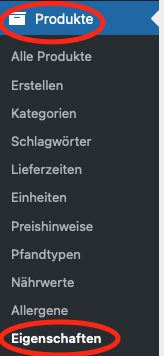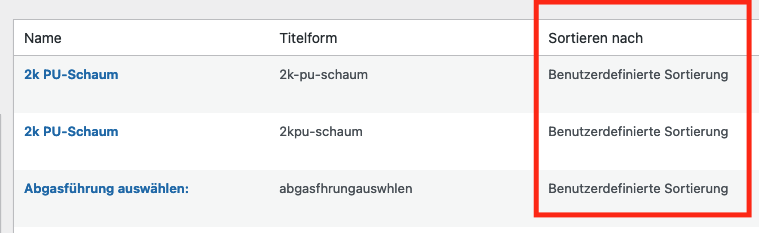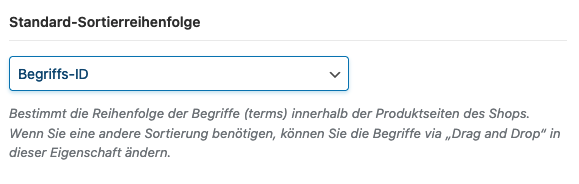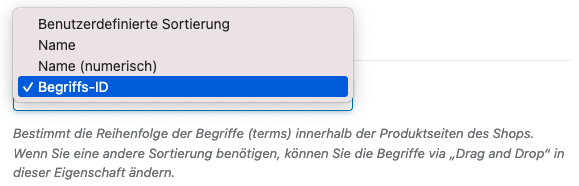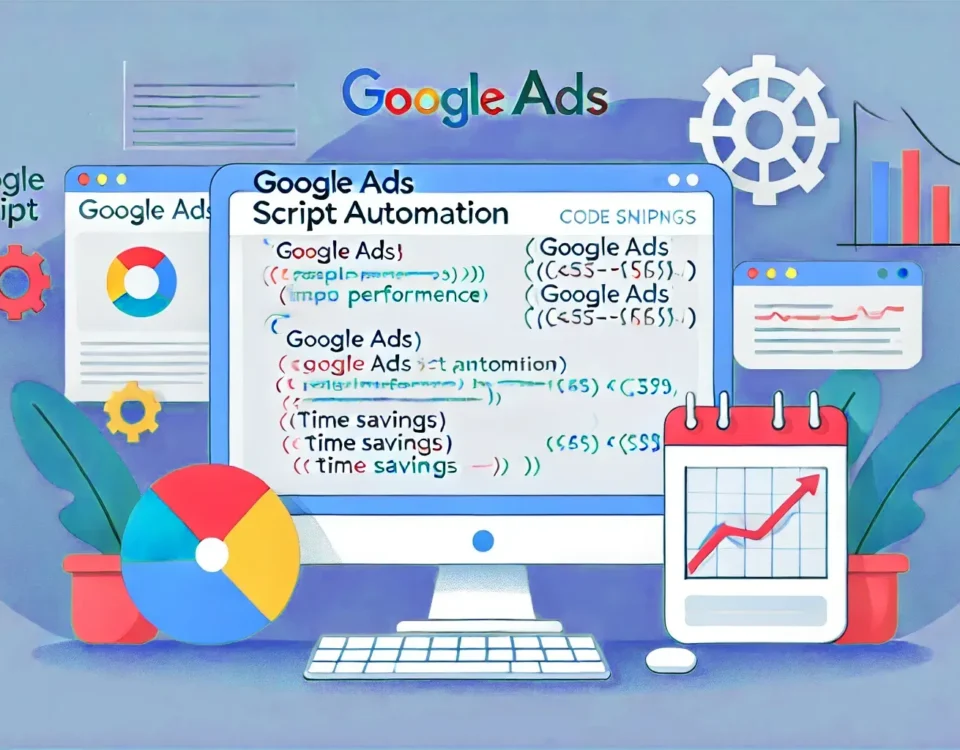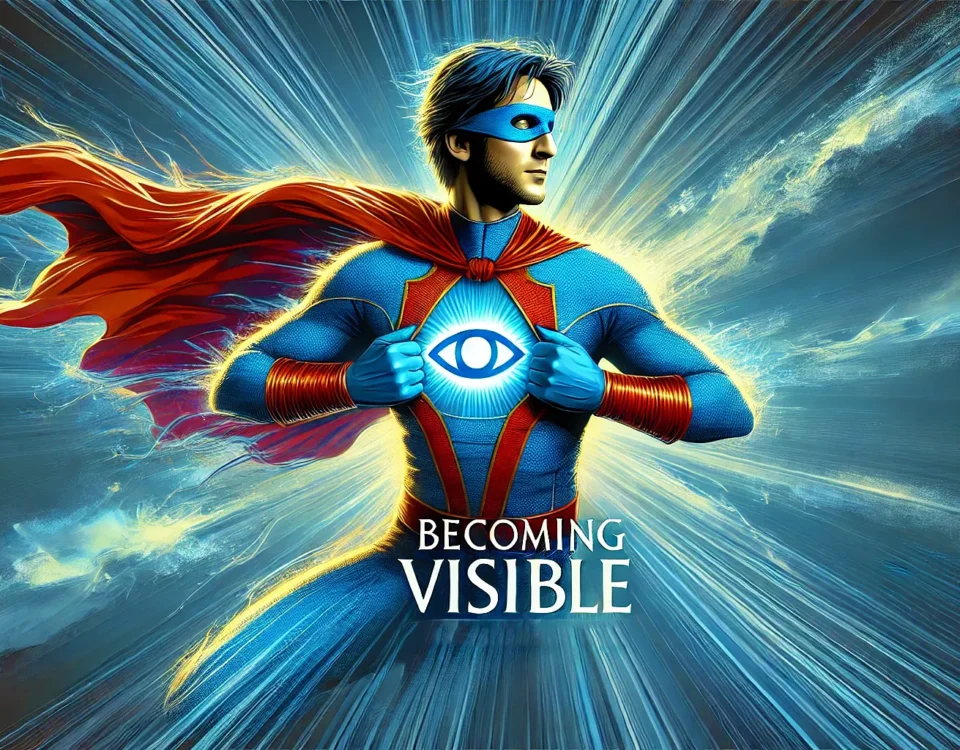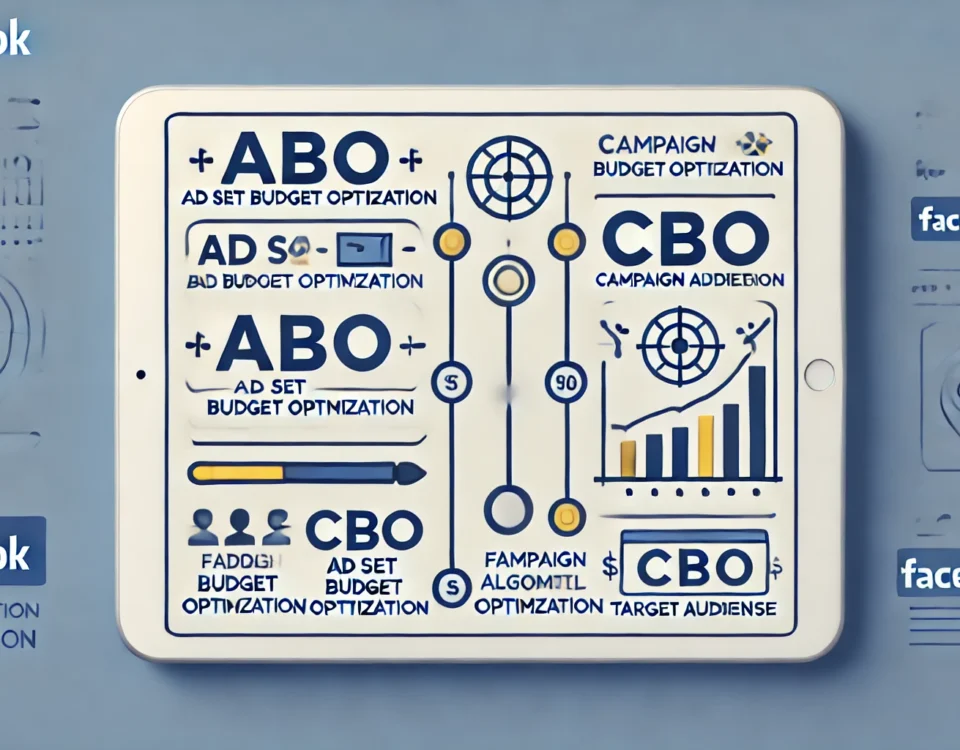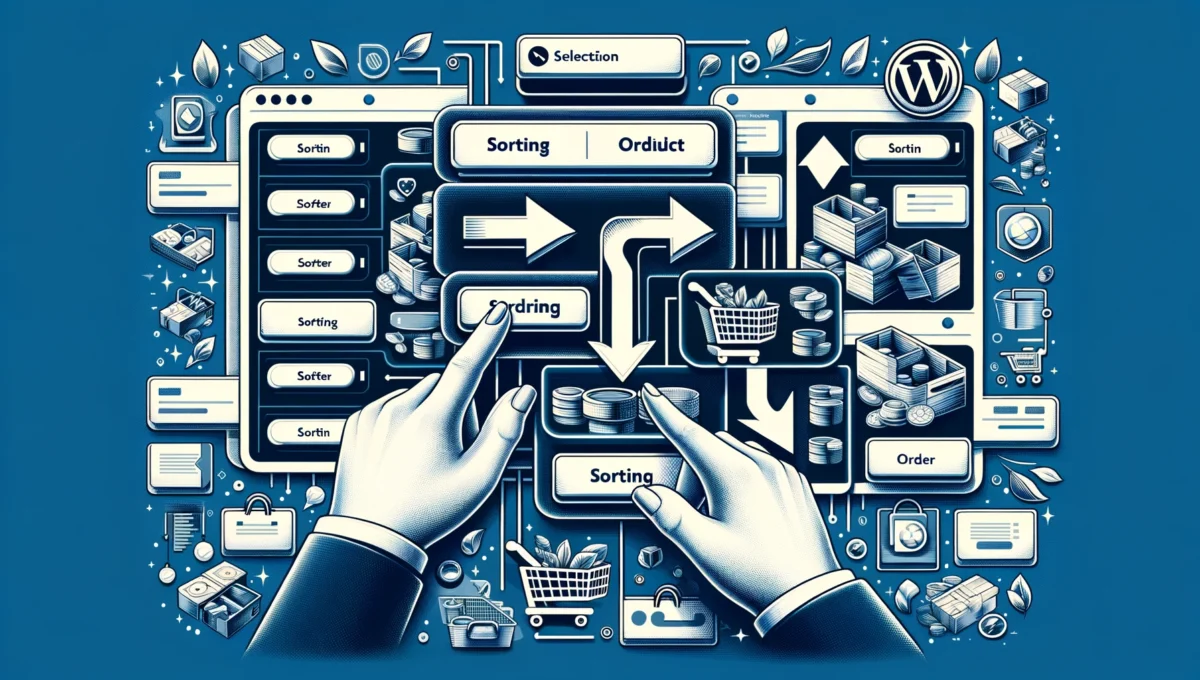
Möchten Sie die Darstellung, Sortierung und Reihenfolge der Produktvarianten in Ihrem WooCommerce-Shop optimieren? Eine gezielte Anpassung der Sortierreihenfolge der Variantenauswahl kann die Benutzererfahrung erheblich verbessern und den Kaufprozess für Ihre Kunden vereinfachen. In diesem Leitfaden zeigen wir Ihnen, wie Sie über die WooCommerce-Einstellungen die Standard-Sortierreihenfolge für Eigenschaften anpassen können. Egal, ob Sie eine alphabetische Anordnung bevorzugen, eine numerische Sortierung benötigen oder eine komplett individuelle Reihenfolge wünschen, wir führen Sie durch die notwendigen Schritte. Außerdem erfahren Sie, wie Sie mittels einfacher Anpassungen im Dashboard oder durch gezielte Änderungen direkt bei den Produktvarianten für eine optimale Präsentation Ihrer Produkte sorgen können. Machen Sie Ihren WooCommerce-Shop mit diesen einfachen Anpassungen noch benutzerfreundlicher!
WooCommerce Sortierung Reihenfolge der Variantenauswahl ändern (Varianten Anzeige – variable Produkte)
Um die Sortierreihenfolge der Variantenauswahl in WooCommerce zu ändern, gibt es mehrere Methoden, die je nach Bedarf und Komplexität der Anforderungen angewendet werden können. Hier sind einige der gängigsten Methoden, die Du verwenden kannst:
1. Änderung über die WooCommerce-Einstellungen: Produkt-Eigenschaften
Du kannst die Reihenfolge direkt in den WooCommerce-Einstellungen anpassen, insbesondere für grundlegende Produkteigenschaften/attribute:
- Gehe zu: WordPress Dashboard → Produkte → Eigenschaften (engl. Attribute).
- Wähle das Attribut aus, dessen Reihenfolge du ändern möchtest.
- Du kannst die Reihenfolge der Attribute ändern, indem du sie per Drag & Drop verschiebst.
- Für die Varianten selbst gehst du zu dem Produkt und passt die Reihenfolge in den Varianteneinstellungen an.
Diese Methode eignet sich am besten für einfache Anpassungen.
Erweiterte Optionen für die Sortierreihenfolge der Eigenschaften (Anzeigenreihenfolge):
- WordPress Dashboard öffnen: Gehe zu deinem WordPress Dashboard und navigiere zu „Produkte“ > „Eigenschaften“.
- Attribute bearbeiten: Wähle das Attribut, das du bearbeiten möchtest, indem du auf den Namen der Eigenschaften klickst.
- Sortierreihenfolge festlegen: Innerhalb der Eigenschaften-Attribut-Einstellungen gibt es eine Option für „Standard-Sortierreihenfolge“. Hier kannst du wählen, wie die Attribute sortiert werden sollen. Die Optionen umfassen:
- Name: Sortiert die Attribute alphabetisch nach ihrem Namen.
- Name (numerisch): Sortiert die Attribute numerisch (nützlich, wenn deine Attribute Zahlen enthalten).
- Term ID: Sortiert die Attribute nach ihrer Term-ID in der Datenbank. Dies ist die Standardoption und richtet sich nach der Reihenfolge, in der die Attribute erstellt wurden.
- Benutzerdefinierte Reihenfolge: Ermöglicht dir, die Attribute manuell zu sortieren. Nachdem du diese Option ausgewählt hast, kannst du zurück zur Attribut-Übersichtsseite gehen und die Attribute per Drag & Drop in die gewünschte Reihenfolge bringen.
- Änderungen speichern: Vergiss nicht, auf „Änderungen speichern“ oder „Eigenschaften aktualisieren“ zu klicken, um deine Anpassungen zu übernehmen.
Anwendung der Sortierreihenfolge auf Produktvarianten:
Wenn es um die Sortierung der Variantenauswahl auf der Produktseite geht, folgt WooCommerce der Reihenfolge der Attribute, wie sie unter „Produkte“ > „Attribute“ festgelegt wurde. Wenn du jedoch spezifische Anpassungen für einzelne Produkte vornehmen möchtest, musst du die Varianten direkt im Produkt bearbeiten:
- Produkt bearbeiten: Öffne das Produkt, dessen Variantenreihenfolge du anpassen möchtest.
- Varianten bearbeiten: Gehe zum Abschnitt „Produktdaten“ und wähle „Varianten“. Hier kannst du die Reihenfolge der Varianten anpassen, indem du sie per Drag & Drop verschiebst.
- Änderungen speichern: Stelle sicher, dass du alle Änderungen speicherst, indem du das Produkt aktualisierst.
Diese erweiterten Optionen geben dir die Flexibilität, die Darstellung deiner Produktvarianten und Attribute genau so anzupassen, wie es für deinen Shop am besten geeignet ist.
2. Anpassung mit Custom Code
Für spezifischere Anforderungen oder wenn du die Reihenfolge basierend auf anderen Kriterien ändern möchtest, kannst du benutzerdefinierten Code zu deinem Theme’s functions.php-File hinzufügen:
add_filter( 'woocommerce_dropdown_variation_attribute_options_args', 'custom_variation_order' );
function custom_variation_order( $args ) {
if ( ‚dein_attribut‘ === $args[‚attribute‘] ) { // Ersetze ‚dein_attribut‘ mit dem tatsächlichen Attributnamen
$args[‚orderby‘] = ‚custom_order‘; // Optionen: ’name‘, ‚id‘, ‚menu_order‘ etc.
// Für ‚custom_order‘ musst du deine eigene Logik implementieren
}
return $args;
}
Dieser Code bietet eine flexible Basis, um die Reihenfolge anzupassen, erfordert aber PHP-Kenntnisse und eine klare Vorstellung davon, wie die Sortierung angepasst werden soll.
3. Plugins nutzen für die Eigenschaftendarstellung
Es gibt auch Plugins, die die Anpassung der Variantenreihenfolge erleichtern können, ohne dass Code erforderlich ist. Plugins wie „WooCommerce Variation Swatches“ oder „Improved Variable Product Attributes for WooCommerce“ können hilfreich sein. Diese Plugins bieten in der Regel eine benutzerfreundliche Oberfläche, um die Reihenfolge der Varianten und Attribute anzupassen.
Fazit für die Sortierung & Reihenfolge von Eigenschaften in WooCommerce für die Variantenauswahl bei variablen Produkten auf der Produktseite im Shop
Die beste Methode hängt von deinen spezifischen Anforderungen ab. Für einfache Anpassungen sind die WooCommerce-Einstellungen oft ausreichend. Wenn du jedoch eine spezifischere Kontrolle benötigst oder komplexe Sortierlogiken implementieren möchtest, könnte das Hinzufügen von benutzerdefiniertem Code oder die Verwendung eines Plugins die bessere Wahl sein.
Zusatztipp für aufwendigere Varianten und Produktoptionen:
WooCommerce Variable Produkte mit Extra Optionen (Product Extra Options)